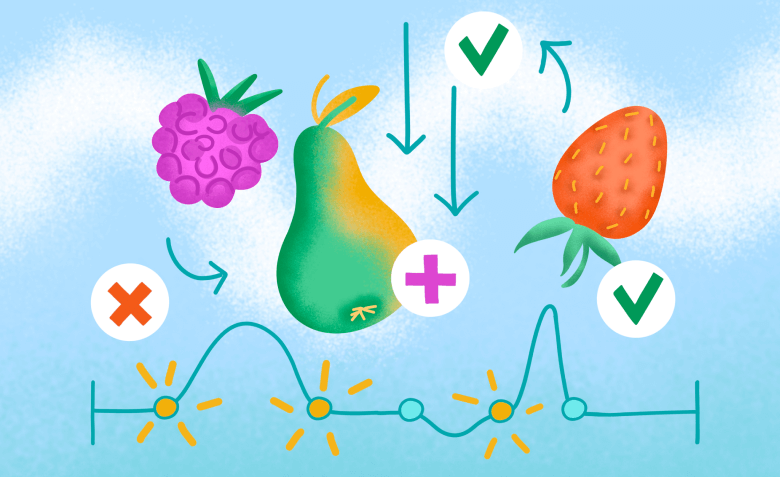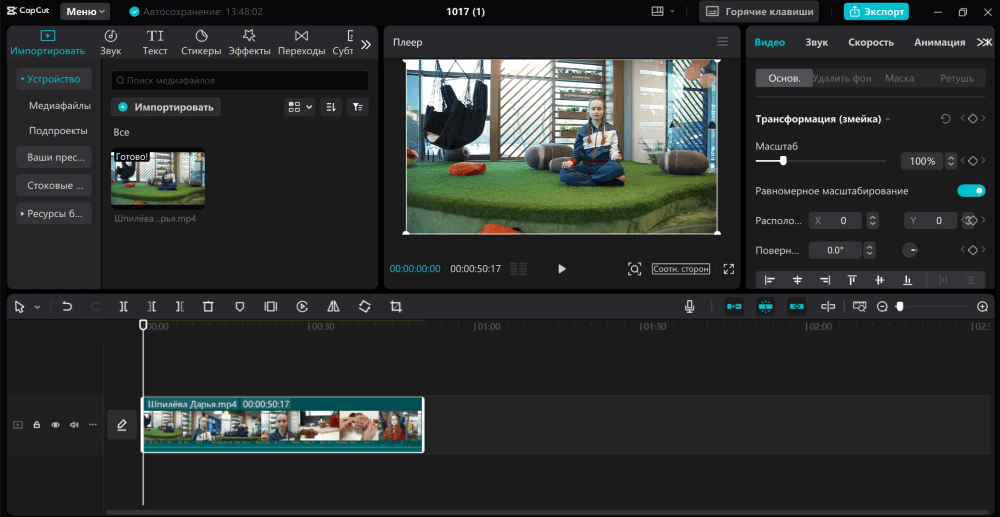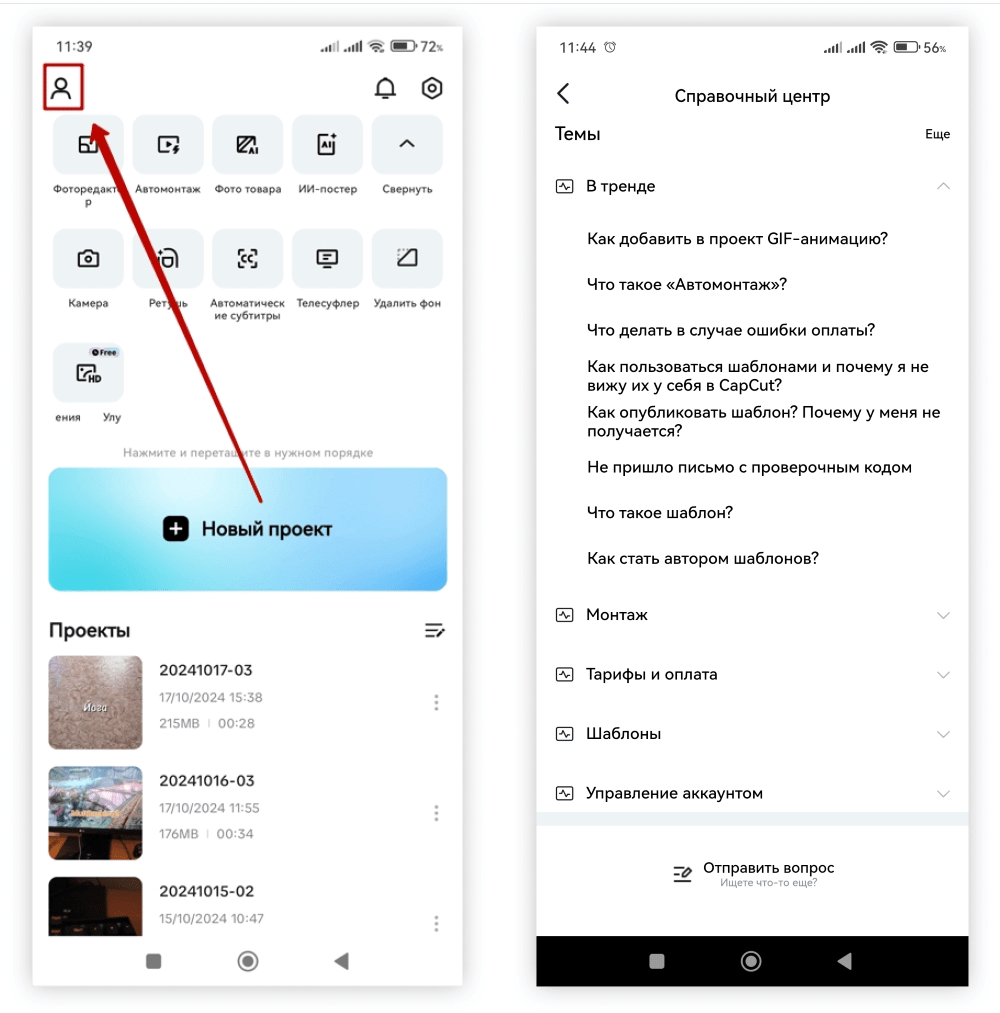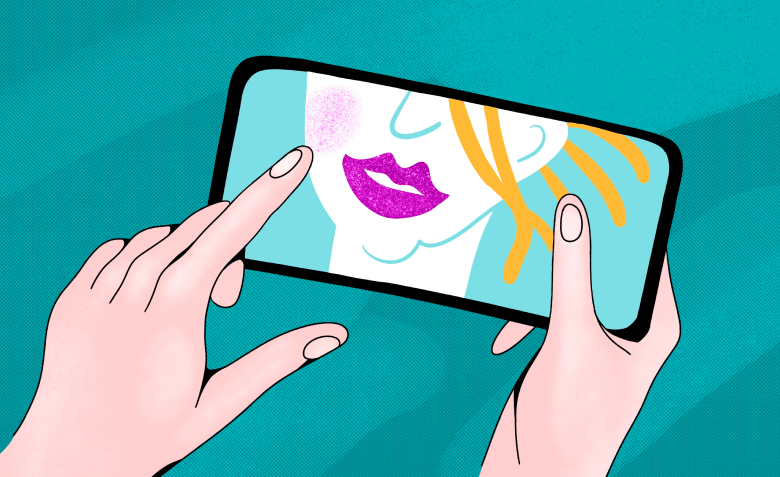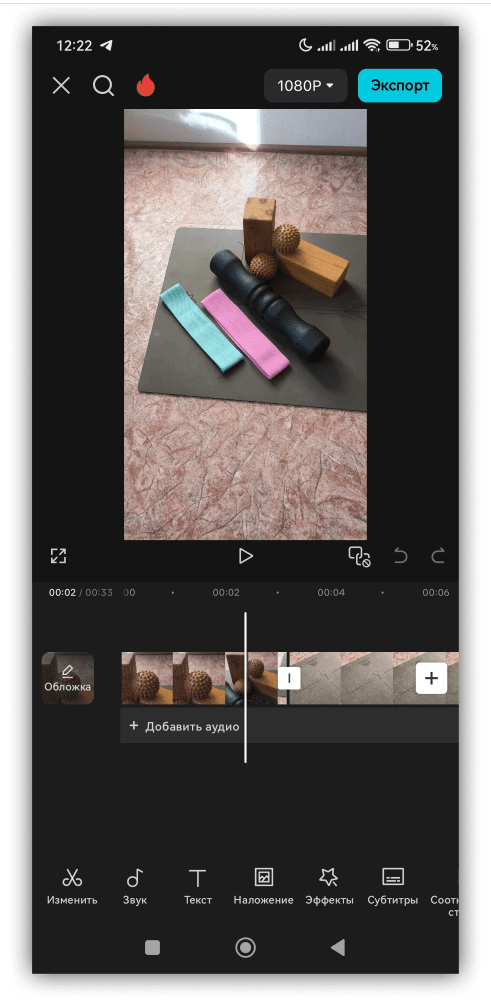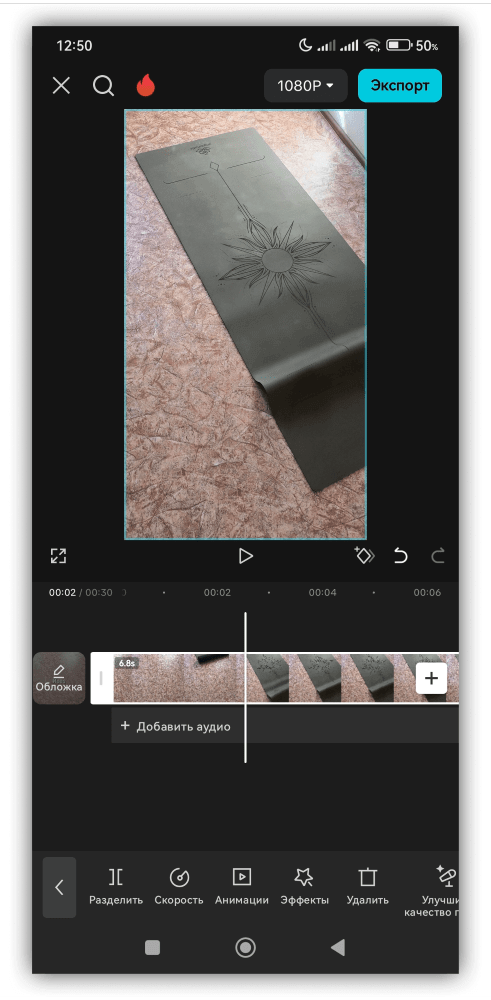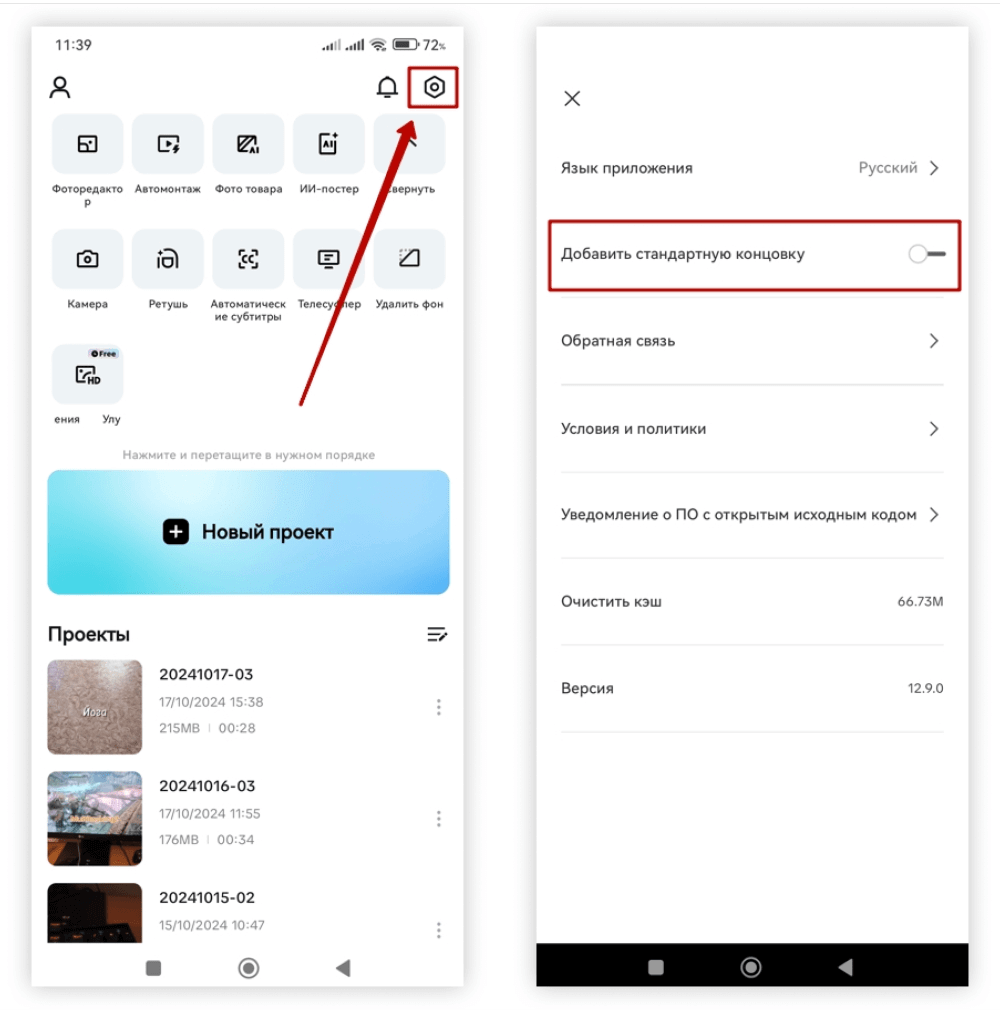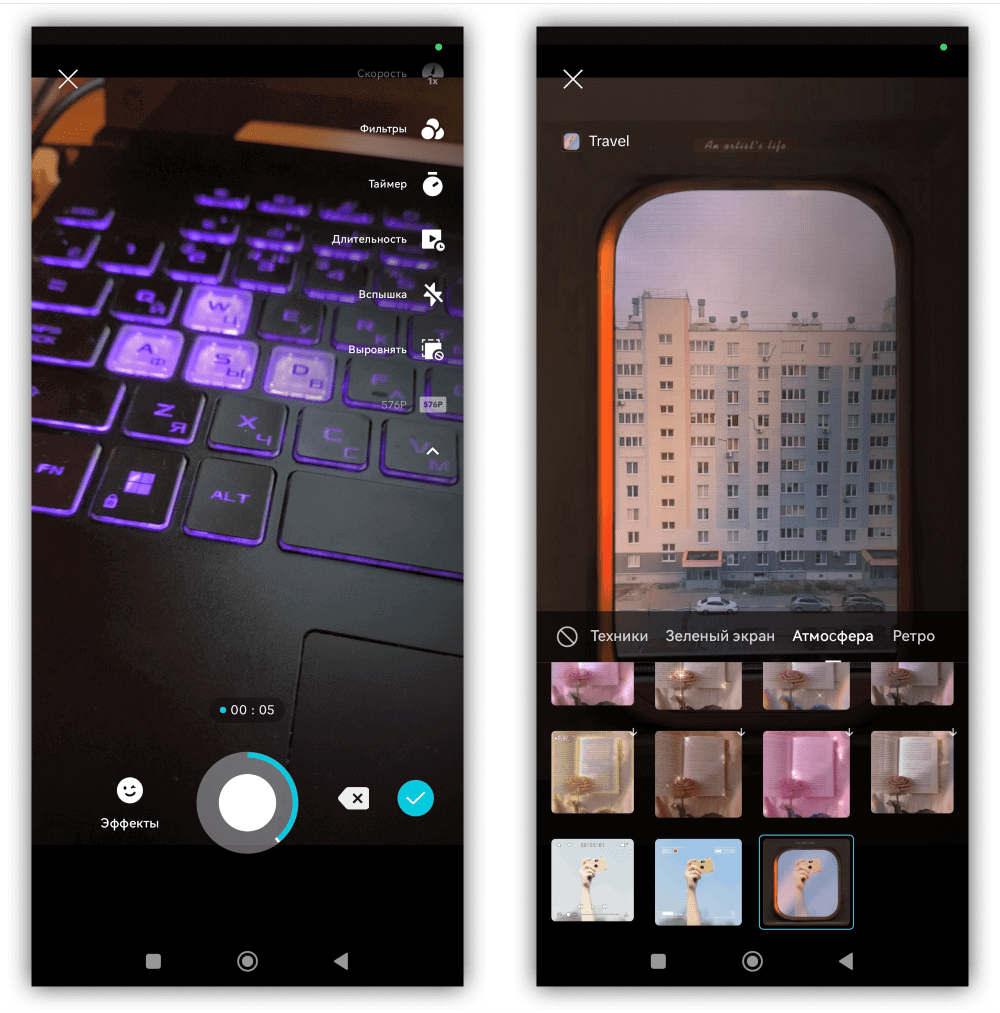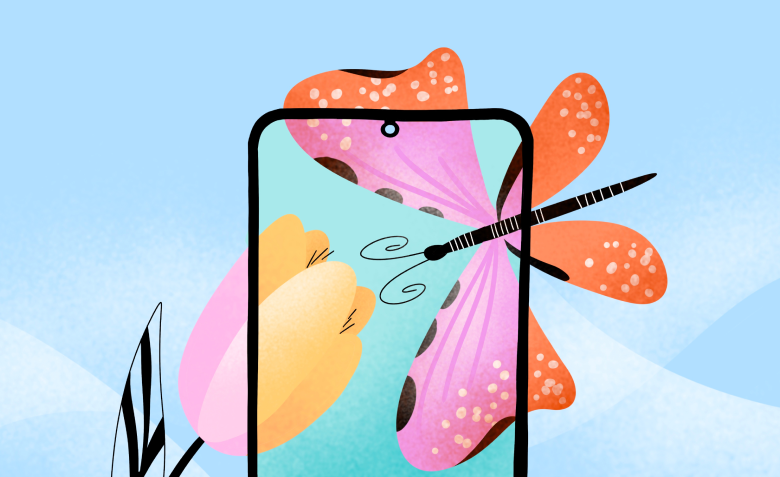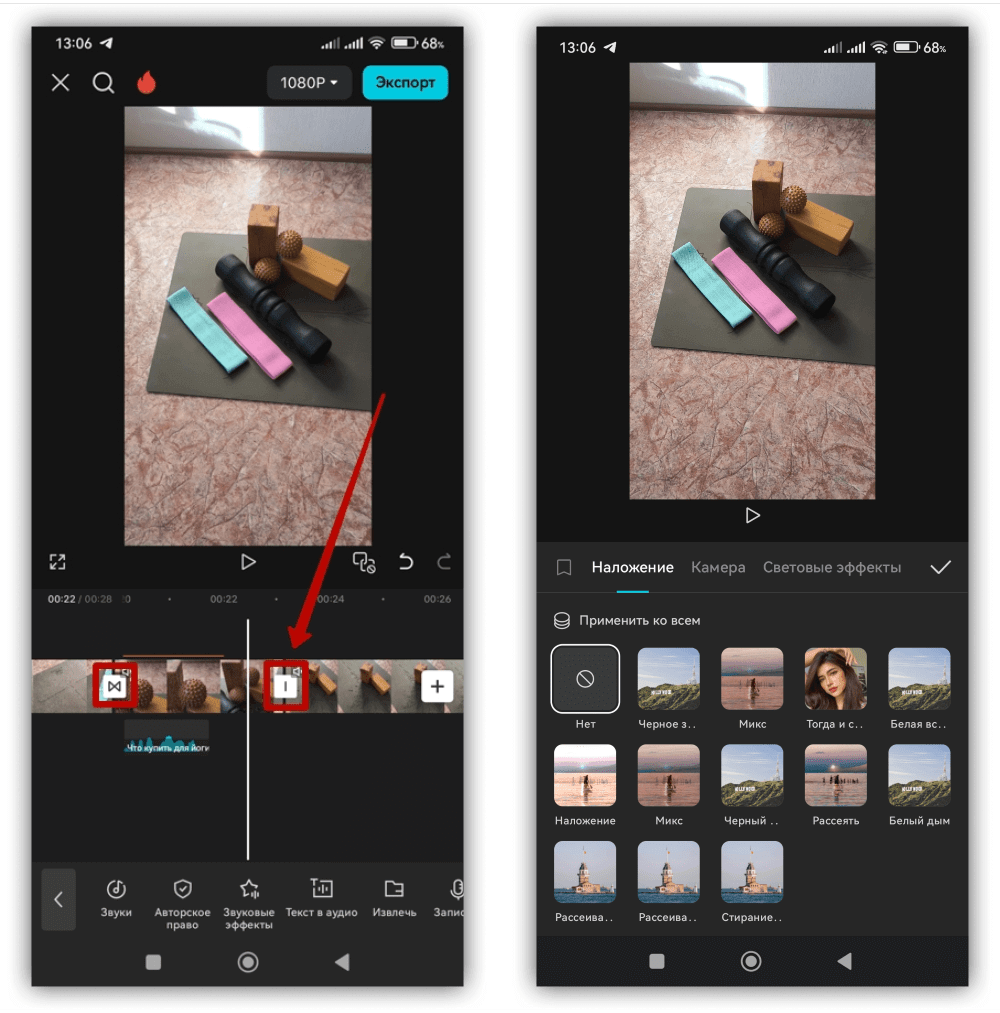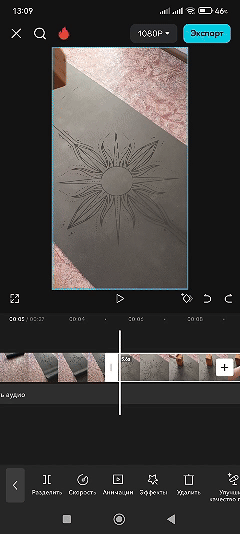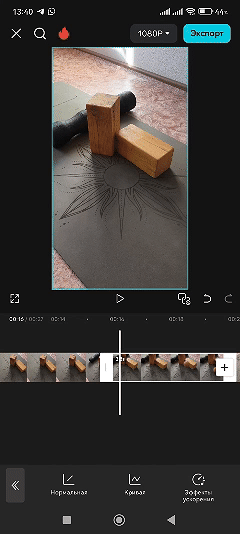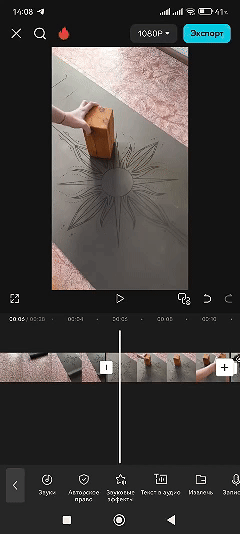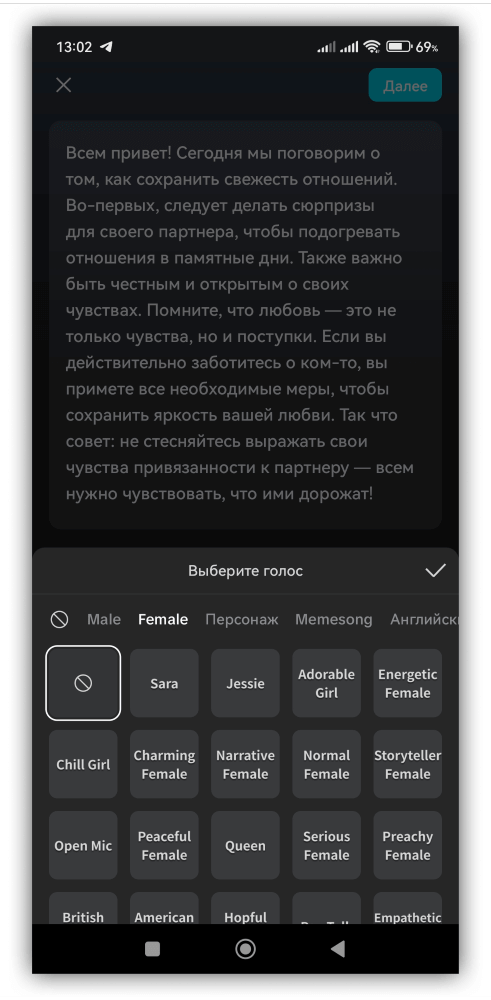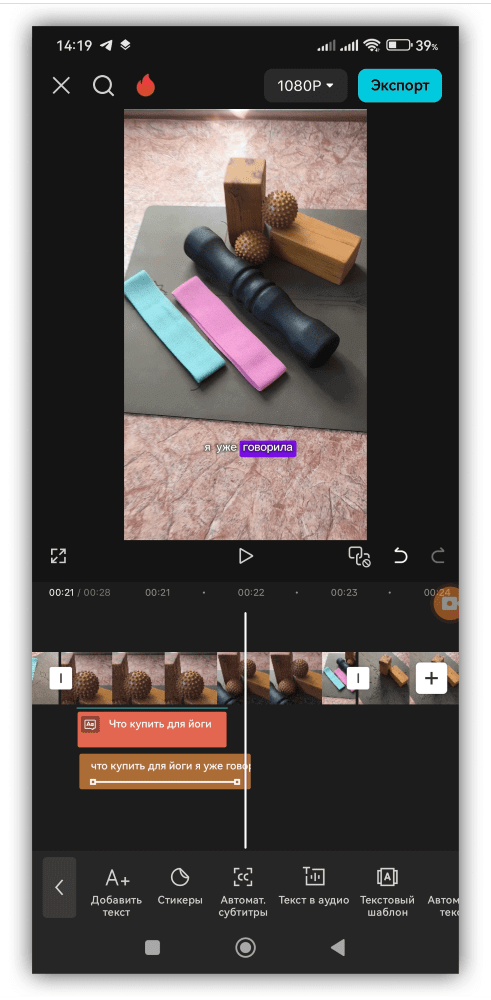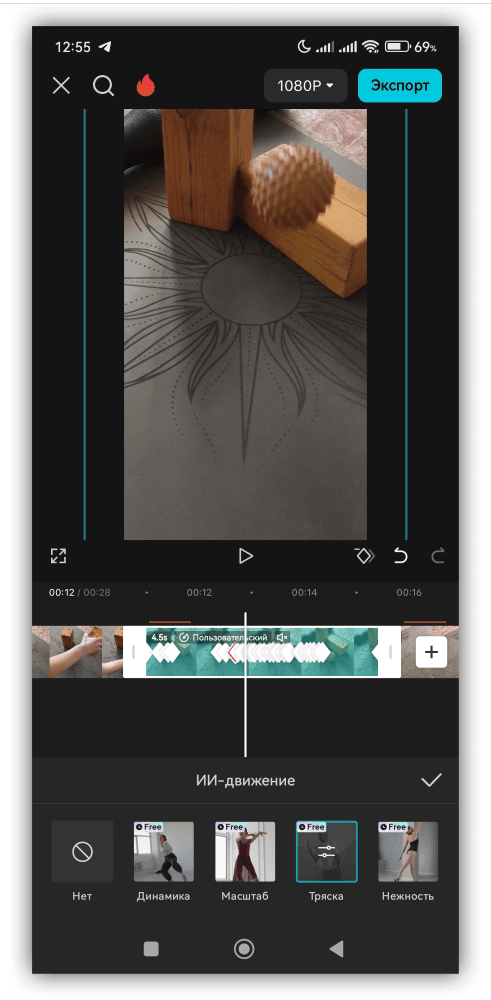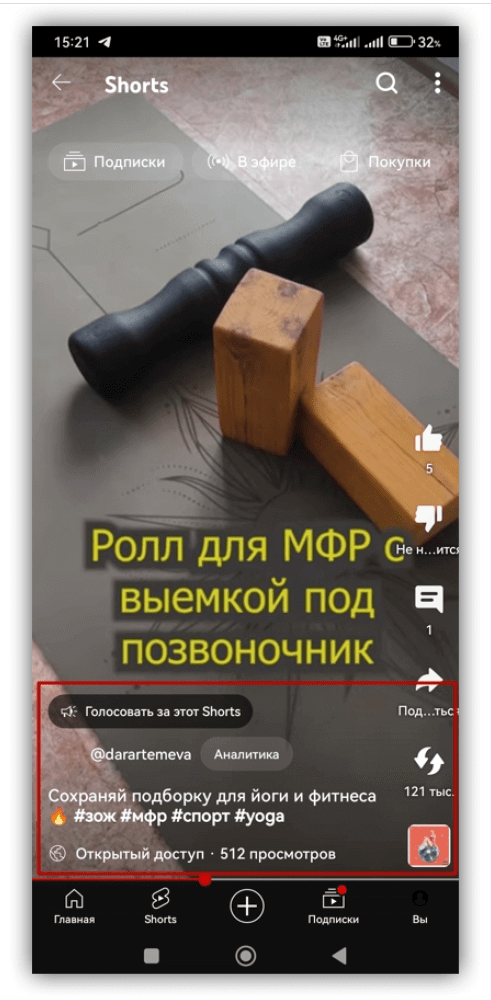Unisender — платформа автоматизации маркетинга. Удобные конструкторы, 100+ шаблонов и интеграций, гибкие тарифы. До 1500 писем бесплатно.
Если хочется быстро создать видео для соцсетей или карточек товаров, стоит скачать CapCut. Это бесплатное приложение — один из самых популярных и простых видеоредакторов. С ним можно легко собрать красивый и трендовый ролик, чтобы выделиться в ленте.
Разберемся, какие функции CapCut пригодятся для создания коротких форматов (reels, stories). А затем пошагово обработаем первый проект.